測定 PropertyManager(Measurement PropertyManager)
TolAnalyst スタディを作成するための最初のステップでは 、測定を 2 つの DimXpert フィーチャーの間の直線寸法として指定します。
例
|
この測定は、3つの部品を含むアセンブリの全長です。 |
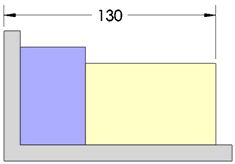
|
|
|
|
|
この測定は、穴と軸の間の隙間です。 |
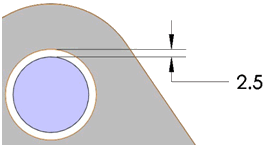
|
次の任意の DimXpert フィーチャーの間で測定の定義を行うことができます。 選択されたフィーチャーが平面、線、または軸の種類の組み合わせであるとき、それらはお互いに平行でなければなりません。 サーフェス タイプは正確な点を使用することを必要とします。
点タイプ: 球(Sphere)、交点(Intersect Point)
軸タイプ: ボス(Boss), 円錐形(Cone), 円筒形(Cylinder), 単一穴(Simple Hole), 座ぐり穴(Counterbore Hole), 皿穴(Countersink Hole), スロット(Slot)
線タイプ: 交差線(Intersect Line)
平面タイプ: 切り欠(Notch)、平面(Plane)、幅(Width)
サーフェス タイプ: サーフェス(Surface)
測定を定義するには:
2つのフィーチャーの面(測定開始(Measure From)と測定終了(Measure To))を選択し、測定を定義します。
 どのフィーチャーを測定開始(Measure From)と測定終了(Measure To)に指定するかによって、結果に影響します。
どのフィーチャーを測定開始(Measure From)と測定終了(Measure To)に指定するかによって、結果に影響します。 
グラフィックス領域に長さ寸法が表示されます。
クリックして寸法を配置します。
メッセージ(Message)ボックスが黄色から緑になり、測定が定義されたことを示します。
必要に応じて PropertyManager オプションを選択します。
 をクリックします。
をクリックします。
PropertyManager オプション(PropertyManager Options)
測定開始(Measure From)と測定終了(Measure To)
この面を選択  (Selected face): 測定を定義するために、2つのフィーチャーで面を選択します。
(Selected face): 測定を定義するために、2つのフィーチャーで面を選択します。
正確な点を指定(Specify Exact Point): 測定を1つまたは両方のフィーチャーの正確な点まで指定します。 設定すると、ワーストケースの結果の計算が、境界全体やフィーチャーの軸では無く、指定した点で行われます。 
頂点あるいは参照点(挿入(Insert)、参照ジオメトリ(Reference Geometry)、点(Point)を使用して定義)を明示的な点に指定できます。 明示的な点は、フィーチャーの平面または軸と一致しますが、フィーチャー境界内や軸の端点内にあることが必要条件ではありません。
参照点を利用した明示的な点の使用方法を次の例で示します。
|
2つのピンの上に作成された参照点を使用して測定を定義。 |
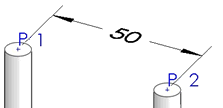
|
|
|
|
|
参照点を2つの平面上で相対する面に配置。 |
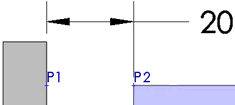
|
中心(Center), 最小(Minimum), 最大(Maximum): 測定をフィーチャーの中心やエッジに指定します。 これらのオプションはサイズ指定フィーチャー(feature-of-size)を選択した場合に利用できます。
例:
最小と最大のオプションは次のフィーチャーでサポートされます:
ボス(Boss)
円筒面(Cylinder)
切欠(Notch)
単一穴(Simple Hole)
スロット(Slot)
幅(Width)
測定方向(Measurement Direction)
2つの軸(スロットの軸を含む)の間を測定する際、寸法の方向を設定します。
X, Y, Z: これらのオプションは座標系に関連し、フィーチャーの軸に対して垂直な各軸において使用可能になります。
N: 垂直方向(Normal)。 寸法を2つの軸に対して垂直な最短距離に指定します。
U: ユーザー定義(User defined)。 寸法を選択線に沿って、あるいは選択平面に対して垂直に指定します。
|
この例では、2つの軸受内径面の間のオフセットを評価するために、2つの測定が指定されています。1つはX軸に沿って定義され、もう片方はZ軸に沿って定義されています。 |
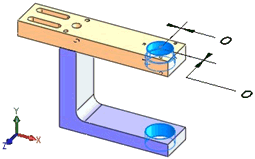
|